
GNOME Shell критикували за відсутність багатьох звичних функцій, знайдених у GNOME 2, але ви можете додати їх самостійно за допомогою розширень. Якщо ви встановили GNOME Shell і вам це не сподобалось, не списуйте його, поки не спробуєте деякі розширення.
Якщо ви використовуєте Ubuntu, перегляньте наш керівництво по встановленню оболонки GNOME і почати роботу. Оболонка GNOME є робочим столом за замовчуванням у Fedora і повинна бути доступна у більшості сховищ пакунків дистрибутива.
Встановлення розширень
Ви можете встановити розширення з Веб-сайт розширень GNOME всього за кілька кліків - не потрібен майстер командного рядка.
Щоб встановити розширення, відкрийте його сторінку та встановіть повзунок на цій сторінці в положення «Увімкнено». Вам буде запропоновано підтвердити встановлення.
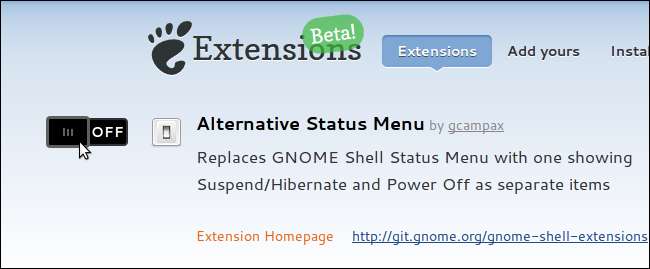
Керуйте своїми розширеннями на вкладці Встановлені розширення на веб-сайті Розширення GNOME.

Підтримка встановлення розширень з веб-сайту була додана в GNOME 3.2, тому вам доведеться оновити GNOME, якщо ви не можете встановити розширення з веб-сайту. Спробуйте оновити до останньої версії вашого улюбленого дистрибутива Linux, щоб легко отримати останню версію GNOME.
Меню програм
Розширення меню програм додає на верхню панель меню програм, схожих на GNOME 2. Оскільки стільки користувачів втрачає цю функцію в GNOME 3, не дивно, що вона така популярна.
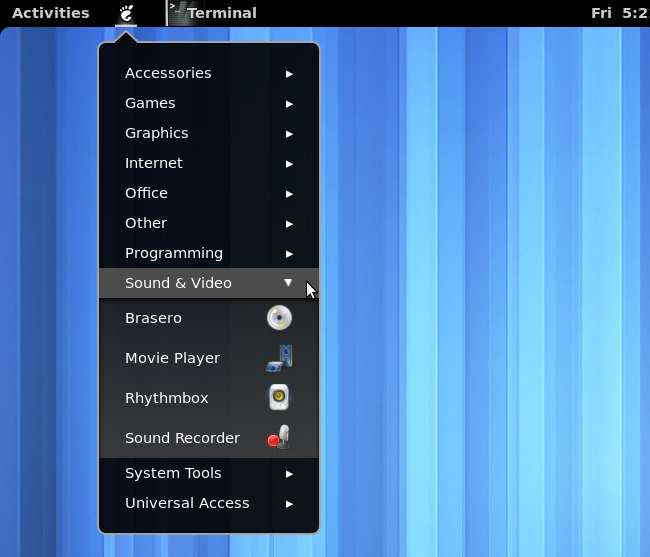
Хоча
Розширення Dock звільняє док-станцію програм з екрана Діяльність та розміщує її на робочому столі, що дозволяє запускати нові програми та переключатися між ними з робочого столу.

Індикатор стану місць
Це розширення додає на вашу панель меню Місця, що дозволяє легко відкривати різні папки у файловому менеджері GNOME - відновлюючи ще одну функцію GNOME 2.

Пахла нижня панель
Це розширення додає нижню панель, схожу на GNOME 2, на робочий стіл разом із засобом вибору списку вікон та перемикачем робочої області. Якщо вам не подобається робити речі з GNOME Shell, це розширення робить GNOME Shell трохи більш знайомим.

Меню альтернативного стану
Розширення альтернативного меню стану замінює стандартне меню стану GNOME на те, що містить опцію вимкнення. Хоча це, безперечно, повинно бути за замовчуванням, це хороший приклад того, як розширення можуть компенсувати виявлені недоліки GNOME Shell.

Індикатор медіаплеєра
Розширення Індикатор медіаплеєра дозволяє керувати медіаплеєрами безпосередньо з панелі. Він працює так само, як аналогічна функція, встановлена на робочому столі Unbu Ubuntu, і підтримує Rhythmbox, Banshee, Clementine та інші медіаплеєри.
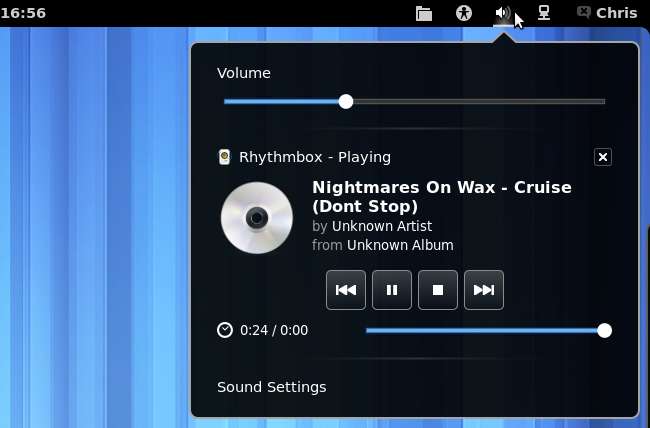
Вкладка Windows Alt
Поводження Alt-Tab за замовчуванням у GNOME Shell групує вікна в один значок програми та відображає програми з усіх робочих областей. Це розширення робить перемикач Alt-Tab перемиканням між вікнами в поточній робочій області, відображаючи інший значок для кожного вікна.

Індикатор робочого простору
Розширення Індикатор робочої області додає піктограму індикатора для перемикання між робочими областями. Ви також можете зробити це в огляді діяльності або за допомогою комбінацій клавіш Ctrl-Alt-Arrow.

Налаштування панелі
Якщо ви користуєтеся нетбуком або іншою системою з маленьким екраном, встановіть розширення «Параметри панелі» та встановіть автоматичне приховування верхньої панелі. Windows займе весь екран, максимально скориставшись вашим екраном.
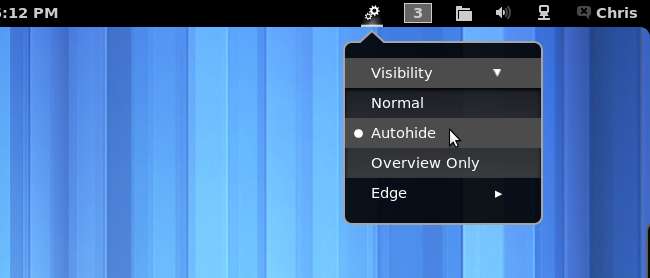
Ви також можете перемістити панель в нижню частину екрана, використовуючи опцію Edge у цьому розширенні.
Видаліть доступність
На панелі GNOME Shell завжди відображається значок меню доступності. Це не обов’язково поганий варіант за замовчуванням, але якщо ви ніколи не користуєтесь меню спеціальних можливостей, можливо, ви захочете його позбутися та зменшити безлад інтерфейсу. Розширення "Видалити доступність" приховує цей значок.

Це лише невеликий знімок багатьох розширень, доступних для GNOME SHell. Не соромтеся переглядати галерею розширень та вибирати власні обрані.







